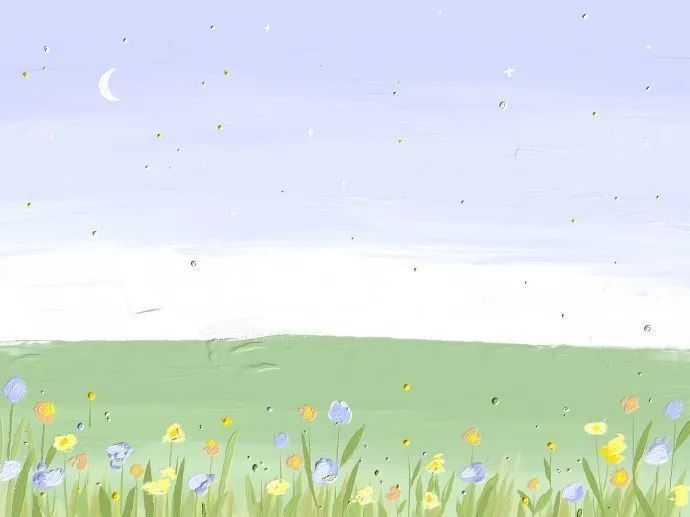GitBook安装
Windows下安装
下载地址:https://nodejs.org/en/
直接安装,并且添加至环境变量,记住最后让添加什么工具得,别勾选,咱们用不到那么多。
执行命令看是否安装成功
1node -v
安装GitBook
1npm install gitbook-cli -g
检测Gitbook安装是否成功
1npm -v
Linux下安装
安装NodeJS,依次执行以下命令
1234567cd /tmpwget https://nodejs.org/dist/v12.16.1/node-v12.16.1-linux-x64.tar.xztar xvf node-v12.16.1-linux-x64.tar.xzmv node-v12.16.1-linux-x64 /usr/local/ln -s /usr/local/node-v12.16.1-linux-x64/bin/node /usr/bin/nodeln -s /usr/local/node-v12.16.1-linux-x64/bin/npm /usr/bin/npmrm -rf node-v12.1 ...
html相关知识
知识点HTML文档结构
HTML是超文本标记语言,超文本指超链接,标记指标签,专门用于制作网页,由一个个标签组成
文件拓展名为html,或htm
它可以用文本编辑器进行编辑,用浏览器打开后,浏览器会自动渲染成网页
1234567891011<!DOCTYPE HTML><!--html文档必须要申明html版本,否则会默认以最低版本进行解析--><html lang="en"><!-- lang="en":用于标记网页的语言为英文,可写可不写,一般用于统计使用--><head> <!--可以标识网页的属性信息,外部的引用信息等--> </head><body> <!-- 可以设置网页内容显示的信息--> </body> </html>
标题、段落、字符实体
标题:
1h1、h2、h3、h4、h5、h6:分别对应于标题1~6,他们都是成对的
段落:
1234567p:用于定义段落,默 ...
Hexo网站搭建
背景最近在学习python,想搭建属于自己的Blog,但学习历程确实太长,期间偶遇hexo,其基于静态网页网页实现,且使用markdown编辑,支持git远程同步,主题很多且搭建的网站确实很优美,所以对其搭建方式做了尝试。
搭建方式参考于:https://mrxiuxing.com/posts/d3b909a4.html,由衷的感谢博主的细心记录,收益良多。
搭建方式安装环境预览
本地环境(用于生成本地静态网站)
系统版本:windows 10 (这个其实不影响)
安装环境:git、nodejs、hexo
服务器环境(用于服务端git自动化部署)
系统版本:ubuntu 20.04
安装环境:git、nginx
服务器端配置
安装git
1sudo apt install git -y
创建git用户,以及修改sudoers文件信息
123456789101112131415# 创建该用户主要是为了服务器安全着想,一路enter即可,如遇到让输入密码时请输入密码即可sudo adduser gitsudo passwd git# 该文件是只读文件,需要编辑时,需要修改其全新啊s ...
http协议简述
Http协议知识点零碎知识Html:定义网页的文本
Http:在网络上传输HTML的协议,用于浏览器和服务器的通信
网页信息:\r\n表示换行,这点和常规的\n不同
tcp中传递响应头、响应body后,浏览器解析时从头到尾解析,遇到第一个空行则判定为剩下的部分全部为body
Http三次握手浏览器在给服务器传输数据之前,有三次握手,握手成功之后,才可以传输数据
浏览器需要先发送SYN码,客户端请求和服务器建立连接;
服务器接收到SYN码,再发送给客户端SYN+ACK码,我可以建立连接;服务端发送的ack码在原有的客户端发送数据的基础上+1
客户端接收到ACK码,验证这个ACK是否正确,如果正确则客户端和服务端则建立起数据连接;双方的数据发送通道都将开启;
Http四次挥手:1、当客户端无数据要传输了,会发送FIN码告诉服务器,我发送完毕了,此时会关闭客户端的数据发送通道。
2、当服务端接收完毕后,发送给客户端ACK码,
3、当服务器发送完毕之后,也会发送FIN码,告诉浏览器,数据发送完毕;告诉客户端你可以把数据接受通道关闭了,此时服务端会关闭数据接受通道;
4、当客户端接收完 ...
Jmeter安装
背景jmeter主要用于性能测试,但同时也适用于接口测试,是基于java的
安装教程
下载软件,找到.zip压缩包进行安装
https://jmeter.apache.org/download_jmeter.cgi
将下载的压缩包解压,
之后配置环境变量
添加一个JMETER_HOME的环境变量,路径为解压的压缩包的根目录
在Path环境变量中添加:
1%JMETER_HOME%\bin
在CLASS_PATH环境变量中添加如下:
1%JMETER_HOME%\lib\ext\ApacheJMeter_core.jar;%JMETER_HOME%\lib\jorphan.jar;
配置完成后进入Jmeter的bin文件夹中,找到【Jmeter.bat】文件,双击运行即可
设置语言为中文,依次点击【Option】–>【Set Language】,选择中文即可
Mock环境搭建
背景Mock是根据设计的接口文档,而在本地搭建的沙盒环境,用于替代接口还尚未开发完成时的一些测试需求,相当于临时搭建一个api服务器,用于测试接口数据,基于Nodejs
搭建依次执行如下命令:
12npm install -g json-serverjson-server -h
mysql安装及使用
Mysql数据库的基本使用知识点背景
mysql数据库的路径
12# 该路径下的文件夹都是对应的每一一个数据库文件sudo cd /var/lib/mysql
市场上主流数据库类型:关系型数据库、非关系型数据库
数据库引擎:InnoDB、MyISAM等。MyISAM数据处理速度快,单不支持事务;InnoDB支持事务和行级锁定,处理速度稍慢,现在5.5版本之后的mysql默认使用InnoDB
安装mysql server端
1234567891011121314# 安装mysqlsudo apt-get install mysql-server# 启动mysql服务sudo service mysql start# 查看进程中是否存在mysql服务ps aux | grep mysql# 关闭mysql 服务sudo service mysql stop# 重启mysql服务sudo service mysql restart
安装mysql client端
12345678910# 安装mysql client端sudo apt-get install mysql-client ...
mysql查询语句
Mysql数据查询知识点基本查询1234567891011# 查询所有字段select * from 表名;# 查询指定字段select 字段1, 字段2, ... from 表名;# 使用表别名select 别名.字段1, 别名.字段2, ... from 表名 as 别名;# 消除重复项select distinct 字段1, 字段2, ... from 表名;
条件查询123456789101112131415# 比较运算符:>、<、=、>=、<=、!= (<>)select * from 表名 where 条件;# 逻辑运算符:and、orselect * from 表名 where 条件1 and 条件2;# 表示非:notselect * from 表名 where not(条件);# 模糊查询:like# %:表示替换1个或者多个# _:表示替换一个select * from 表名 where 字段名 like "小%" or 字段名 like "小_"; ...